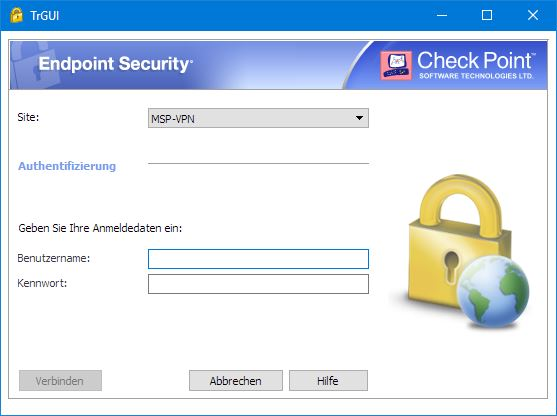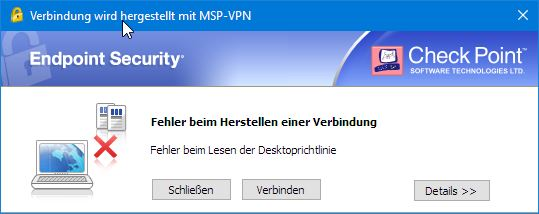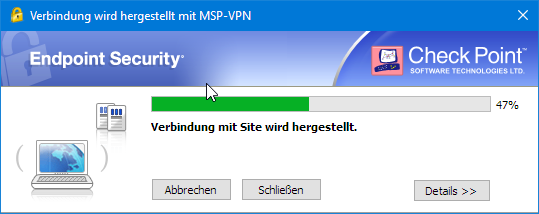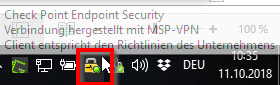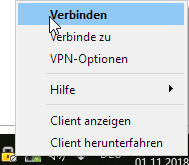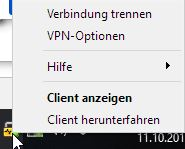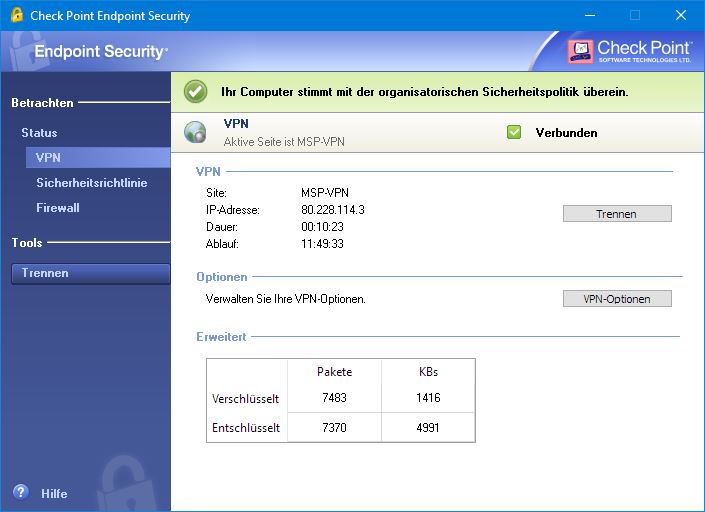Inhalt
Einleitung
Ab sofort ist die Anmeldung am VPN mit den eigenen Windows-Anmeldedaten möglich.
Der Checkpoint-VPN-Client ist so konfiguriert, dass er erkennt, ob sich der Mitarbeiter im Firmennetz oder im Homeoffice / Fremdnetz befindet.
Nach dem Start eines Rechners im Homeoffice wird automatisch die Anmeldung für den VPN-Zugang geöffnet.
Für die VPN-Anmeldung ist in das unten abgebildete Fenster der Windows-Benutzername und das entsprechende Passwort einzutragen.
Diese Anleitung gilt für Windows-Clients der Version Win7, Win8.1 und Win10.
Anmeldung
Bei der ersten Anmeldung am VPN-Client ist noch kein Benutzername eingetragen, dieser wird bei weiteren Anmeldungen dann angezeigt.
Nach Eingabe des Benutzernames auf "Verbinden" klicken. Damit wird die Verbindung zum Firmennetz hergestellt.
Hat der Client sich noch nie mit dem Firmennetz verbunden, schlägt die erste Anmeldung fehl, weil im ersten Schritt die Desktoprichtlinie auf dem Client eingerichtet werden muss.
Durch Klicken auf Verbinden kann sofort eine neue Verbindung aufgebaut werden, die dann funktioniert.
Nach erfolgreicher Verbindung zeigt sich dann im Systemtray unter Windows ggf. ein gelbes Schloßsymbol
Mit einem "Rechts-Klick" auf das Symbol kann der Client angezeigt werden, die Verbindung getrennt oder wieder neu aufgebaut werden.
Verhalten des Clients in internen oder externen Netzen
der Checkpoint-VPN-Client „merkt sich“, ob er in internen Netzen oder externen Netzen ist.
Dadurch kann es passieren, dass der Client bei der Windows-Anmeldung (intern) angezeigt wird oder im Homeoffice nicht zur Anmeldung auffordert.
In internen Netzen soll er nicht verwendet werden, im Homeoffice kann die Anmeldung dann manuell gestartet werden.
(rechter Klick auf gelbes Schloß und Verbinden)
Mit einem "Rechts-Klick" auf das Symbol kann der Client angezeigt werden, die Verbindung getrennt oder wieder neu aufgebaut werden.